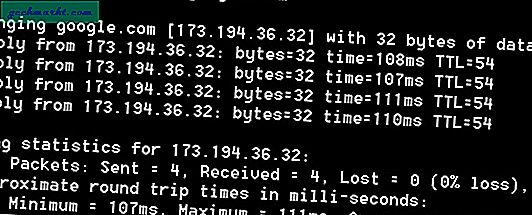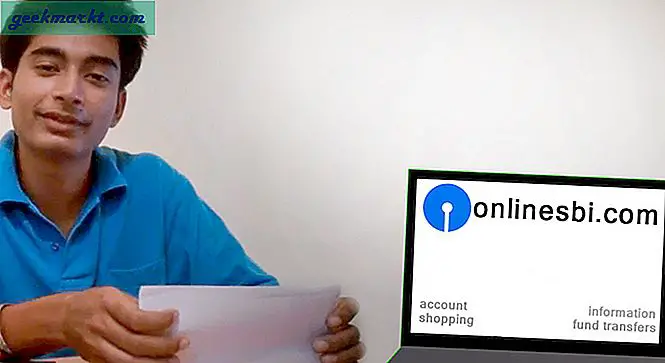Leter du etter en rask måte å teste nettverkshastigheten din på? Vel, du kan alltid bruke en tjeneste som speedtest. Resultatene deres er nøyaktige.
Imidlertid foretrekker de fleste avanserte brukerePing-kommando.
Hvorfor bruke ping? Vel, det er raskt, plattformuavhengig, fungerer til og med på en treg internettforbindelse, og det kan avsløre nyttig informasjon hvis du vet hvordan du bruker den riktig.
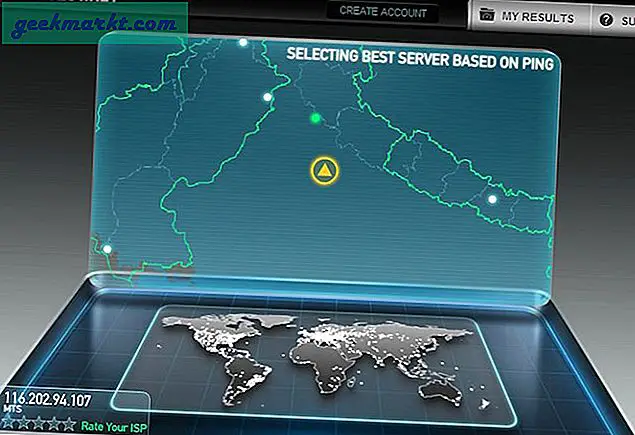
Hva er ping-kommando?
Ping (står for Packet Internet groper) er et populært kommandolinjeverktøy for å sjekke nettverksrelatert problem. Hvert operativsystem har dette innebygd. Og i utgangspunktet forteller den deg hvor lang tid det tar før en "datapakke" reiser fra datamaskinen til en server og tilbake til datamaskinen. Mer tid det tar, tregere er forbindelsen din.
Hvordan virker det?
Tenk på det som en ekkolodd. Når du pinger en hvilken som helst server, sender du ekkoforespørselen (ICMP) til målet. Og basert på tiden det tok og mengden data som kom tilbake, kan du teste påliteligheten og hastigheten på forbindelsen din.
Slik bruker du Ping
1. Åpne ledeteksten.
Hvis du er ny i ledeteksten, så sjekk først innlegget mitt påforskjellige måter å åpne en ledetekst på. For å åpne terminalen på mac, skriv inn terminalen i rampelyset, mens Linux-brukere kan bruke snarveien ctrl + alt + T.
2. Når du ser cmd- eller terminalvinduet, kan du prøve følgende kommando.
en. ping localhost
Dette viser datamaskinens navn og om systemet ditt kan motta og sende informasjon. Du vil legge merke til at tiden det tok å sende og motta datapakker er mindre enn 1 ms. Dette er fordi vi kommuniserer til samme enhet.
Dette er sjelden nyttig, men noe du bør vite.
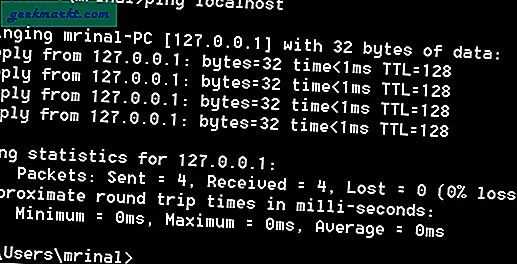
b. ping google.com
Denne er ekstremt nyttig og brukes vanligvis. Hvis denne kommandoen mislykkes, dvs. at det ikke er noe svar fra serveren. Da betyr det at nettstedet er nede eller internett.
Nå, hvorfor pinge google? Vel, du kan også pinge andre nettsteder, men siden det er ekstremt sjeldent at Googles servere er nede eller sakte, er pinging dem den foretrukne måten å teste internettforbindelse på.
Detaljanalyse
174.194.36.32 – IP-adressen til Google.com (ping er også nyttig for raskt å finne IP-adressen til ethvert nettsted)
Tapte 0% -Det betyr at pingen var vellykket og internett er oppe. Ingen pakke gikk tapt.
Gj.sn. tid = 109 mili sek- hvis gjennomsnittstiden er mindre enn 100, er forbindelsen ok og over 1000 er veldig treg. Selv om dette er litt generalisering. Det kan gi deg en god ide, men det er tross alt ikke en hellig gral.
Destinasjonen er ikke tilgjengelig -Det betyr sannsynligvis at det ikke er noen rute svart / hvitt datamaskinen din og destinasjonsnettstedet. Problemet med nettverksenheten eller Internett er nede fra Internett-leverandøren
Forespørselen ble tidsavbrutt -Betyr at det ikke ble mottatt noe svar for den gitte pakken. Muligens en treg internettforbindelse.
For mer ping-alternativ, skriv ping og trykk enter
Ping-alternativ
Hvis du vil pinge målet kontinuerlig, bruker du parameteren time (-t). For å unnslippe sløyfen, bruk ctrl + c for både Mac og Windows.
Eksempel ping google.com –t
Hvis du vil sende mer eller mindre enn 4 forespørsler, bruk -n etterfulgt av ingen av tellingen.
Eksempel ping google.com –n 10
[Sideanmerkning]
Windows sendte fire pakker som standard mens MAC sendte ubegrensede pakker. For å stoppe dem i mellom, bruk CTRL + C. Veldig nyttig.
Hvis du vil sende andre pakkedata enn 32 byte (standard), bruk –l etterfulgt av antall byte.
Eksempel ping google.com –l 64
Det er ikke nødvendig at hver vert svarer på din ping-forespørsel. Noen ganger returnerer en pinging-webside som MSN og Microsoft en feil. Selv om internettforbindelsen din er god.
Oppdatering 1
Tilsynelatende hadde jeg problemer med WiFi-ruteren min, og ‘ping-kommando’ var nyttig. Hvordan? Vel, det kan fortelle deg om internett er nede fra Internett-leverandøren din eller på grunn av feil på ruteren. For eksempel
# 1 Hvis internett er nede fra Internett-leverandøren din, kan du pinge ruteren din, men til hvilket som helst nettsted.
# 2 Hvis det er et problem med ruteren din, vil du verken kunne pinge noe nettsted eller ruteren din.
Oppdatering 2
Du kan raskt sjekke internettforbindelsen din på Android ved hjelp av PingTool. Denne appen lar deg ikke bare pinge et nettsted, men også gjøre en portskanning, hvem ser og har WiFi-skanner. Mye bedre enn den raskeste Android-appen.
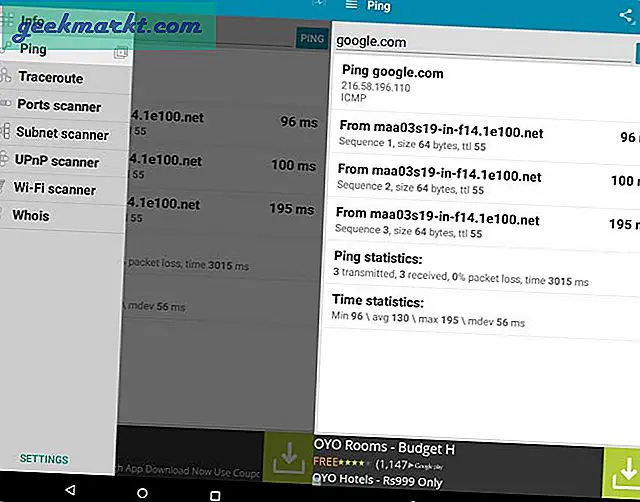
Oppdatering 3
Hvis du bruker ping-kommandoen mye på Windows. Så i stedet for å kjøre den gjennom cmd, bruk kjøringsboksen i stedet for ved å skrive cmd / c ping google.com. Here / c lukker cmd når du er ferdig, men hvis du vil holde den åpen, bruk parameteren / o.
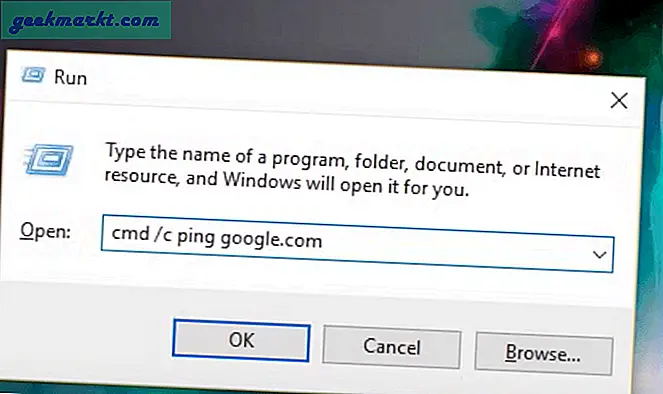
Nå er fordelen med å lansere den fra kjøreboksen at den er mye raskere. Run box husker også historien, så neste gang du vil kjøre kommandoen, trykk Win + R for å åpne run box, bruk opp / ned for å hente ping-kommandoen og trykk deretter enter.
Skriv inn